win11 查看系统版本的方法 win11怎么看系统版本
更新时间:2023-08-25 15:51:05作者:huige
当我们在电脑中安装一些软件或者游戏的时候,都会查看一下版本是否适合安装,但是有用户在升级到win11系统之后,却不知道怎么看系统版本,可以进入设置中的系统来进行查看,想要了解具体操作的用户们,可以跟着笔者一起来看看win11查看系统版本的详细方法吧。
方法如下:
1、首先点击左下方Windows窗口图标;

2、然后在弹出界面点击设置⚙;
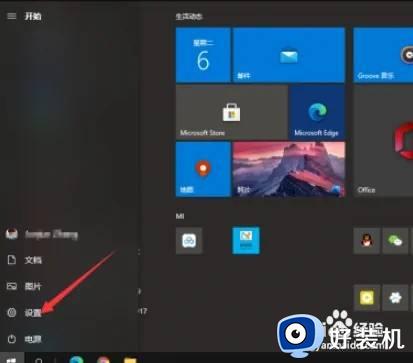
3、在Windows设置界面中点击系统;
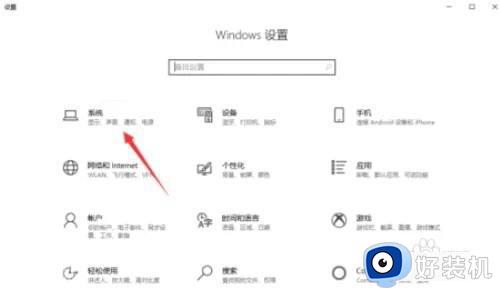
4、在设置界面点击左侧下方关于;
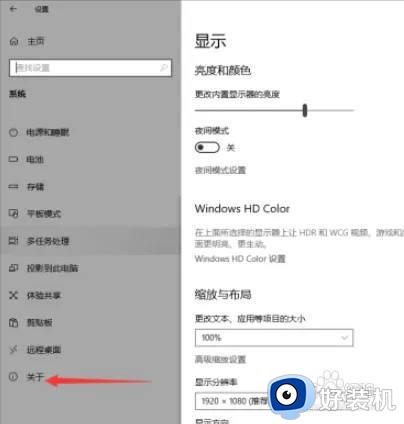
5、找到系统类型,可以看到当前系统为64位操作系统。
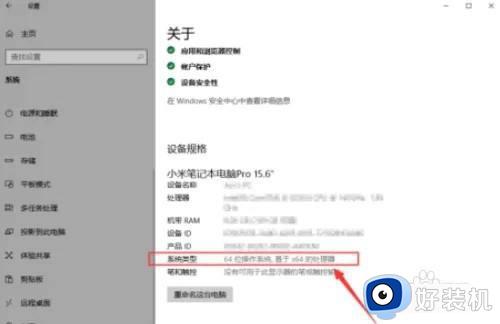
关于win11怎么看系统版本的详细内容就给大家介绍到这里了,如果你也想查看的话,可以学习上面的方法步骤来进行查看,更多精彩内容欢迎继续关注好装机官网。
win11 查看系统版本的方法 win11怎么看系统版本相关教程
- win11系统版本号怎么查看 如何查看win11版本号
- win11查看系统版本的方法 win11系统版本号该如何查询
- win11查看系统版本如何操作 win11系统版本号的查看方法
- win11查看windows版本的方法 如何查看win11版本
- win11查看系统版本的详细方法 win11如何查看系统版本信息
- win11怎么看系统版本号 怎么知道win11是什么版本
- win11查看bios版本的方法 win11bios版本怎么查看
- win11查看版本号的具体步骤 win11如何查看版本号
- win11怎样查看显卡驱动版本 win11如何查看显卡驱动版本信息
- Win11怎么查看自己安装的系统版本号
- win11家庭版右键怎么直接打开所有选项的方法 win11家庭版右键如何显示所有选项
- win11家庭版右键没有bitlocker怎么办 win11家庭版找不到bitlocker如何处理
- win11家庭版任务栏怎么透明 win11家庭版任务栏设置成透明的步骤
- win11家庭版无法访问u盘怎么回事 win11家庭版u盘拒绝访问怎么解决
- win11自动输入密码登录设置方法 win11怎样设置开机自动输入密登陆
- win11界面乱跳怎么办 win11界面跳屏如何处理
win11教程推荐
- 1 win11安装ie浏览器的方法 win11如何安装IE浏览器
- 2 win11截图怎么操作 win11截图的几种方法
- 3 win11桌面字体颜色怎么改 win11如何更换字体颜色
- 4 电脑怎么取消更新win11系统 电脑如何取消更新系统win11
- 5 win10鼠标光标不见了怎么找回 win10鼠标光标不见了的解决方法
- 6 win11找不到用户组怎么办 win11电脑里找不到用户和组处理方法
- 7 更新win11系统后进不了桌面怎么办 win11更新后进不去系统处理方法
- 8 win11桌面刷新不流畅解决方法 win11桌面刷新很卡怎么办
- 9 win11更改为管理员账户的步骤 win11怎么切换为管理员
- 10 win11桌面卡顿掉帧怎么办 win11桌面卡住不动解决方法
